Come fare una mappa concettuale su Word
November 23, 2022
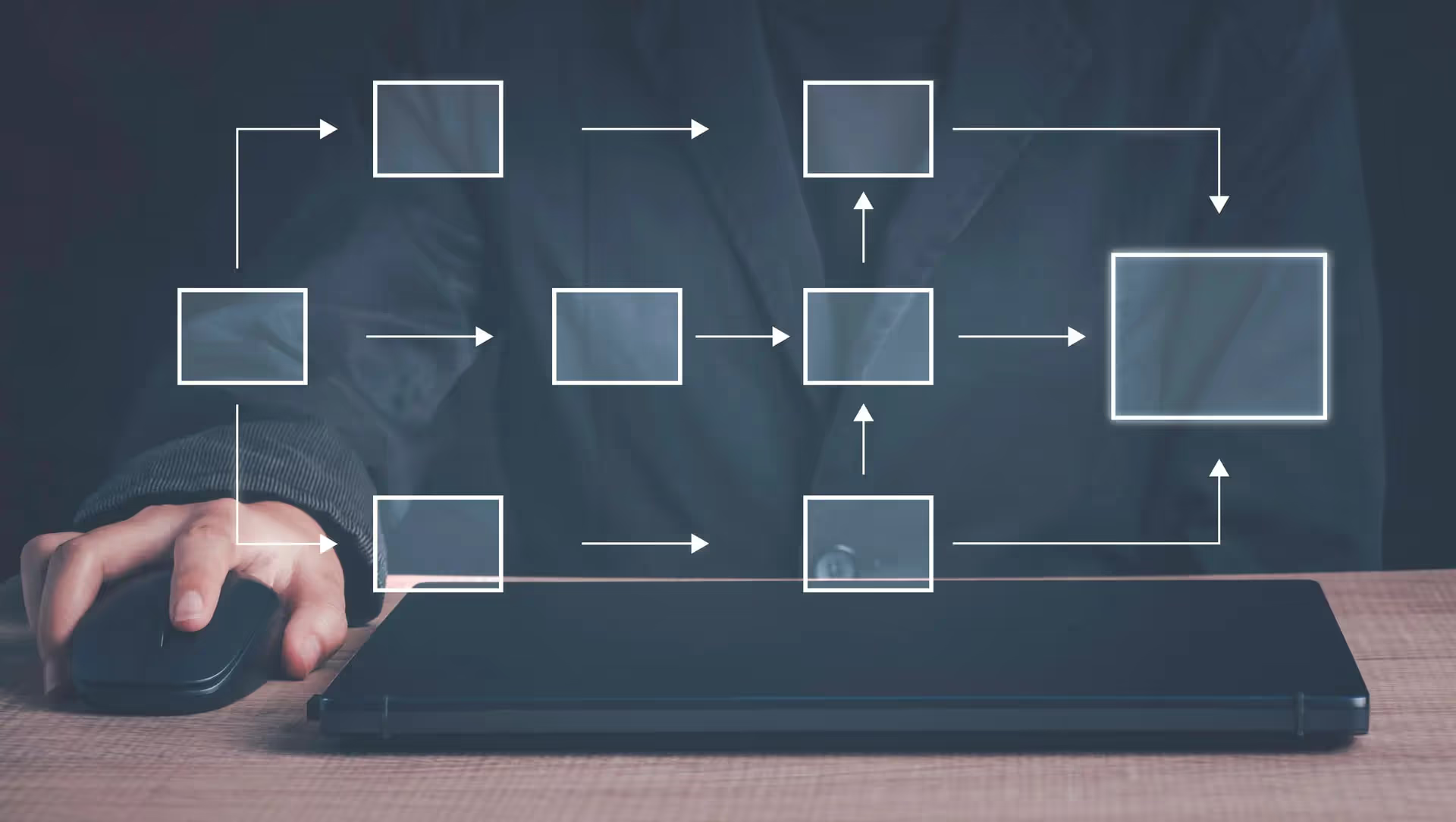
Mappe concettuali con Word
Word, il software di video-scrittura realizzato dall’azienda Microsoft, è sicuramente uno degli strumenti più conosciuti in assoluto e permette non solo di creare documenti testuali digitali ma anche diagrammi con forme legate da frecce in maniera gerarchica come schemi e mappe concettuali. In questo articolo vedremo:
Come creare una mappa concettuale in Word
Fino a qualche anno fa, la strategia per realizzare una mappa concettuale in Word era quella manuale: aperto un documento vuoto, bisognava aggiungere passo per passo le varie forme, inserirvi i testi e i collegamenti tra diverse forme nella maniera più tradizionale. Questa metodologia così macchinosa, portava ad un aumento notevole dei tempi di realizzazione della mappa concettuale, rendendo il processo quasi snervante.
Negli ultimi anni, però, Word ha implementato numerosi strumenti che rispondono alle nuove esigenze degli utenti. Uno di questi è SmartArt, con cui possiamo costruire mappe concettuali in maniera più semplice. Ma quali sono i passaggi?
Per poter costruire la nostra mappa concettuale, bisognerà creare un documento vuoto. Una volta aperto il foglio di lavoro, basterà cliccare la voce “Inserisci” del menù principale dove troveremo, tra le varie opzioni, “SmartArt”. Le opzioni grafiche che offre SmartArt sono molteplici, ognuna di loro con uno specifico utilizzo spiegato dallo stesso software con una breve descrizione. Word contiene numerosi modelli di diagrammi ai quali possiamo attingere come punto di partenza.
Per realizzare la nostra mappa, dovremo cliccare la voce “Gerarchie” e selezionare “Organigramma”.
-min.webp)
La nostra mappa si presenterà come nell'immagine in basso: un titolo e diversi sottoargomenti. Il testo all'interno dei nodi può essere modificato tramite l'apposito menù "Testo di SmartArt" che permette una gestione generale dei contenuti testuali della mappa e delle loro relazioni gerarchiche padre-figlio tramite i pulsanti +, -, e le frecce oppure tramite la tastiera.
Come già siamo abituati a fare in Word, possiamo modificare il font, le dimensioni ed il colore del testo in base alle nostre esigenze. È possibile anche cambiare la forma geometrica dei nodi, il colore ed il layout generale della mappa concettuale alla voce “Formato”, che ci fornisce varie modifiche che permettono una personalizzazione, seppur minima, della mappa.
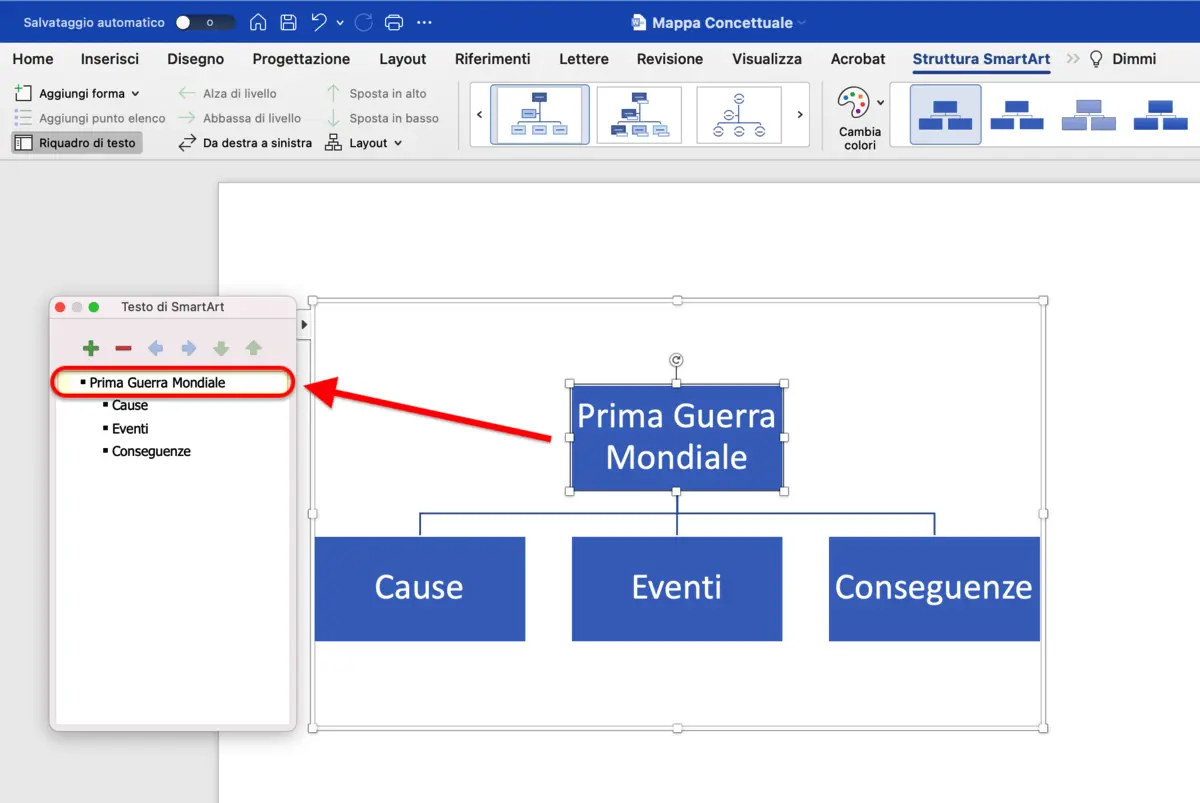
Per aggiungere nuovi nodi della mappa concettuale in Word, esistono due diverse opzioni:
- usare il menù principale in alto e sinistra e cliccare sulla voce “Aggiungi forma” prima, dopo, sopra o sotto,
- utilizzare direttamente il menù "Testo di SmartArt" accanto alla mappa con i vari pulsanti per aggiungere, eliminare o spostare nodi nel foglio.
Ma attenzione! Essendo il foglio limitato in estensione, bisognerà far attenzione alle dimensioni della mappa. Più elementi si aggiungono, più sarà difficile far stare tutto all'interno del foglio. Come per i documenti, così anche per le mappe concettuali in Word è possibile inserire immagini, grafici, icone ed anche modelli 3D.

Usando il menù principale, possiamo cambiare il layout della mappa mantenendo intatto il contenuto. Nel caso dell'immagine sopra abbiamo scelto il layout "Gerarchia con immagini circolari" che permette di inserire immagini direttamente all'interno dei nodi della mappa.
Inoltre, il pulsante "Cambia colori" con il simbolo della tavolozza, ci permette di cambiare i colori e lo stile dei nodi della mappa, utilizzando alcuni formati predefiniti oppure scegliendo manualmente i colori.
Come scaricare la mappa concettuale da Word
Una volta completata la nostra mappa concettuale, possiamo salvarla sul PC per stamparla oppure inviarla ad un amico. Alla voce “File” selezioneremo “Salva con nome” scegliendo poi, nel menù a tendina, il formato del documento. Tra le opzioni suggerite al momento del salvataggio, troviamo doc, PDF, ma anche “Modello di Word (*.dot)” che ci permetterà di conservare la mappa che abbiamo creato e di utilizzarla come modello di partenza per le prossime che andremo a realizzare.
Gli svantaggi delle mappe concettuali in Word
Tramite SmartArt, Microsoft Word permette di fare mappe concettuali e personalizzarle in maniera abbastanza semplice. Tuttavia, Word non è sicuramente il software più adatto per questo tipo di schemi e diagrammi: fare una mappa concettuale in Word è limitante perché è poco fluido, offre poche possibilità di personalizzazione e non è molto inclusivo. Facciamo qualche esempio:
- Lo spazio di lavoro è limitato. All'aumentare delle dimensioni della mappa, lavorarci su sarà complesso ed il risultato sarà poco leggibile. Questo limitatezza chiaramente impatta negativamente la navigazione della mappa ed il risultato di un'eventuale stampa.
- Si può lavorare facilmente solo da PC, è difficile modificare la mappa da altri dispositivi come smartphone o tablet e portarla con sé per consultarla o modificarla quando non si ha a disposizione il PC.
- Modificare e spostare singoli nodi o gruppi di nodi è complesso e macchinoso. Word è pensato per essere un editor di documenti testuali, il suo non è un vero e proprio ambiente di editing mappa.
- Ci sono poche opzioni di personalizzazione e creatività, non è possibile inserire video o audio all'interno dei nodi della mappa.
- Non si può affiancare un documento o libro digitale alla mappa, opzione molto utile per gli studenti che creano mappe a partire da libri digitali. Inoltre, non è integrata la Sintesi Vocale per riprodurre il testo, strumento compensativo molto utile per chi ha un DSA come la dislessia.
- La condivisione è limitate perché bisogna prima salvare il file sul dispositivo e poi mandarlo via mail oppure tramite dispositivi hardware come pen-drive. Inoltre, diversi utenti non possono modificare le stessa mappa in tempo reale.
- E' necessario acquistare una licenza di Microsoft 365 per usufruire di Word e dei suoi servizi, incluso SmartArt. Esiste una versione online gratuita, ma ha come svantaggio la mancanza di molti strumenti, incluso SmartArt. Quindi, costringe l'utente a realizzare la mappa concettuale “alla vecchia maniera” perdendo molto tempo.
Un’alternativa smart: Algor Education
Un'alternativa pratica e semplice da utilizzare per creare mappe concettuali online è Algor Education, una web app italiana che offre un ambiente di editing multimediale e collaborativo per creare mappe e schemi concettuali o mentali in pochi click, anche a partire da documenti testuali. Vediamo in breve le principali funzionalità di Algor Education che lo rendono più adatto a fare mappe e schemi online rispetto a Word:
- Spazio di lavoro infinito, l'editor di mappe ha spazio potenzialmente infinito e, soprattutto, è facilmente navigabile e zoommabile da tastiera, touch o mouse;
- Creare nuovi nodi della mappa e personalizzarli è estremamente semplice, basta un click. Singoli nodi o gruppi di nodi della mappa possono essere modificati velocemente tramite il menù mobile.
- Possibilità di creare mappe dai propri documenti o libri digitali, su Algor è possibile caricare file pdf o doc da affiancare alla mappa. Documenti e ambiente mappa comunicano tra loro, trasferire il contenuto del file nei nodi della mappa richiede pochi click.
- Interfaccia e funzionalità inclusive, mappe e documenti si possono organizzare il comode cartelle distinte da simboli e colori di grande impatto visivo. In più l'app integra Sintesi Vocale evidenziata in diverse lingue, voci e velocità e font inclusivi come LexieReadable o OpenDyslexia.
- Condivisione online facile, con Algor Education è possibile condividere le proprie mappe con altri utenti semplicemente inviando loro un link. Su ogni mappa è possibile lavorare in collaborazione in tempo reale e fare modifiche insieme.
- Compatibilità con diversi dispositivi, su Algor è possibile lavorare in qualsiasi posto da PC, smartphone, tablet. Tutto il materiale è accessibile ovunque da qualsiasi dispositivo facendo login con lo stesso account, basta una connessione internet.
- Suggerimenti automatici dal testo per stimolare la creatività. Algor usa tecnologie di ultima generazione per creare mappe concettuali in automatico da un testo. L'obiettivo è stimolare la creatività dello studente ed aiutarlo a sintetizzare i concetti principali di un testo.
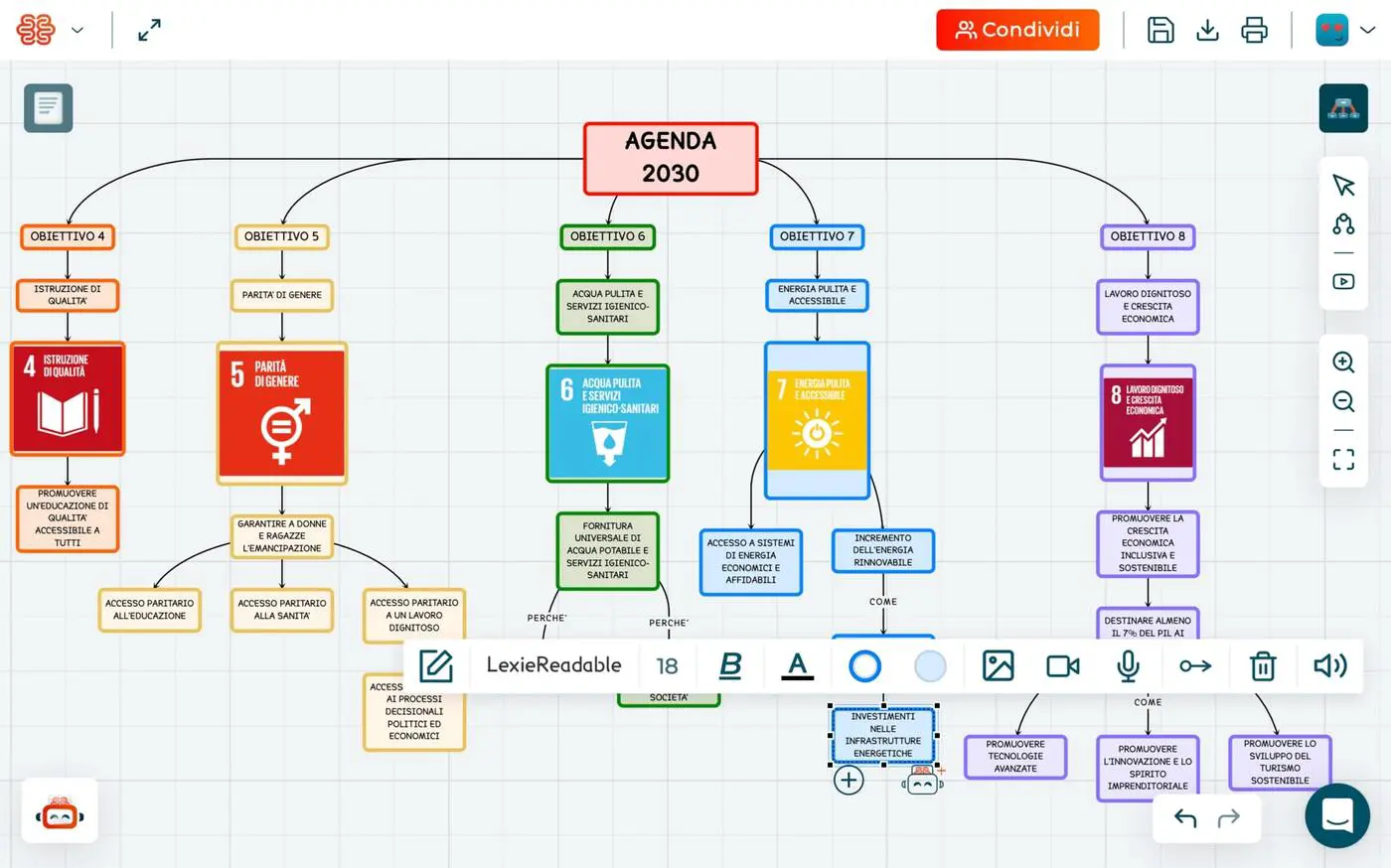
Se Algor Education ti ha incuriosito, sappi che puoi usarle il suo piano gratuito per sempre. Basta registrarsi su Algor Education.
Articolo di Rosaria Spiniello, content creator.
Faq
Domande Frequenti




_(1).webp)

.svg)


